Вы можете скопировать содержимое папки, выбрав все элементы в папке, нажав клавишу Shift и нажав Копировать как путь Команда в контекстном меню. Затем откройте Блокнот или любой другой текстовый редактор и вставьте содержимое из буфера обмена.
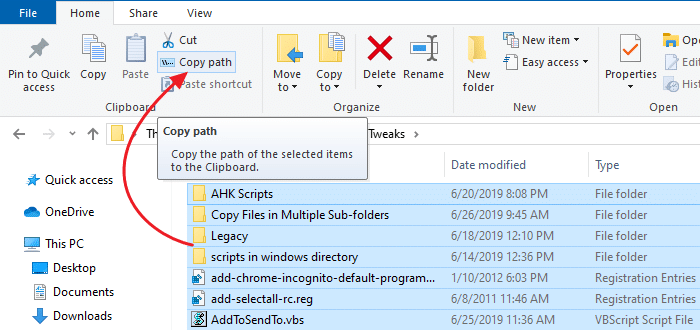
Но если вам нужно распечатать список каталогов для текущей папки и подпапок рекурсивно, вам нужен другой подход. В этой статье рассматриваются различные способы составления списка содержимого папок, в том числе метод командной строки Windows, использование Google Chrome или веб-браузера Firefox.
Распечатка списка содержимого каталога в Windows
- Использование командной строки «DIR»
- Добавьте «Print Directory Contents» в контекстное меню
- Использование командной строки «TREE»
- Добавьте «Print Directory Contents (Tree)» в контекстное меню
- Использование Google Chrome
- Использование Mozilla Firefox
Распечатать содержимое каталога с помощью командной строки
- Откройте папку, для которой вы хотите распечатать каталог.
- Тип
cmd.exeв адресной строке, чтобы открыть командную строку в текущей папке. - Введите следующую команду и нажмите клавишу ВВОД:
dir /o:gn
Это показывает список файлов и папок в этом каталоге.
Скопировать в буфер обмена
Чтобы вывести список содержимого каталога в буфер обмена, используйте следующую команду:
dir /o:gn | clip
Затем, чтобы просмотреть вывод, откройте Блокнот и вставьте содержимое из буфера обмена.

Распечатать вывод в файл
Кроме того, вы также можете записать вывод непосредственно в
%temp%\printdir.txtвременный файл, используя следующую командную строку:dir /o:gn > "%temp%\printdir.txt"
Затем откройте
%temp%\printdir.txtфайл с помощью блокнота.Чтобы вывести список содержимого каталога рекурсивно (включая подпапки), используйте
/sаргумент:dir /o:gn /s > "%temp%\printdir.txt"
Добавить каталог печати в контекстное меню
Чтобы добавить Распечатать список каталогов Команда в меню правой кнопкой мыши, выполните следующие действия:
- Откройте Блокнот и скопируйте следующий текст в Блокнот:
Windows Registry Editor Version 5.00 [HKEY_CLASSES_ROOT\Directory\shell\printdir] @="Print Directory Contents" [HKEY_CLASSES_ROOT\Directory\shell\printdir\command] @=hex(2):63,00,6d,00,64,00,2e,00,65,00,78,00,65,00,20,00,2f,00,63,00,20,00,64,\ 00,69,00,72,00,20,00,2f,00,2d,00,70,00,20,00,2f,00,6f,00,3a,00,67,00,6e,00,\ 20,00,22,00,25,00,31,00,22,00,3e,00,25,00,74,00,65,00,6d,00,70,00,25,00,5c,\ 00,70,00,72,00,69,00,6e,00,74,00,64,00,69,00,72,00,2e,00,74,00,78,00,74,00,\ 20,00,26,00,26,00,20,00,73,00,74,00,61,00,72,00,74,00,20,00,6e,00,6f,00,74,\ 00,65,00,70,00,61,00,64,00,2e,00,65,00,78,00,65,00,20,00,25,00,74,00,65,00,\ 6d,00,70,00,25,00,5c,00,70,00,72,00,69,00,6e,00,74,00,64,00,69,00,72,00,2e,\ 00,74,00,78,00,74,00,00,00
- Сохраните файл как
print_dir.regи дважды щелкнитеprint_dir.regзапустить его.
Это добавляет команду «Печать содержимого каталога» в контекстное меню для папок, которое при щелчке показывает содержимое каталога автоматически с помощью «Блокнота».
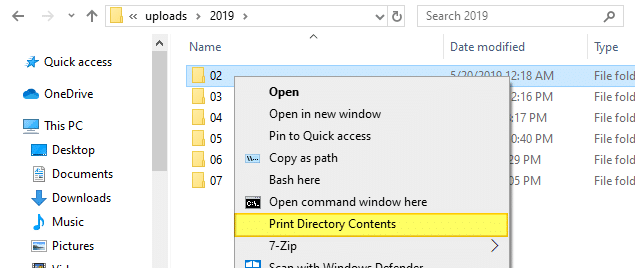
Заметка: Шестнадцатеричный код, приведенный выше, переводится в следующую команду:
cmd.exe /c dir /-p /o:gn "%1">%temp%\printdir.txt && start notepad.exe %temp%\printdir.txt
Команда создается в следующем разделе реестра:
HKEY_CLASSES_ROOT\Directory\shell\printdir\command

Пример вывода, когда вы нажимаете Print Directory Contents:
Volume in drive D has no label. Volume Serial Number is F4AC-F4D1 Directory of D:\Websites\uploads\2019\02 05/20/2019 12:18 AM . 05/20/2019 12:18 AM .. 05/20/2019 12:18 AM 13,751 800f081f-0x20003.png 02/24/2019 10:47 AM 39,751 set-pin-error-0x80090016.png 02/23/2019 07:46 PM 106,081 w10-default.zip 05/20/2019 12:18 AM 11,812 w10-disable-developer-mode.png 02/23/2019 07:46 PM 10,505 w10-userprofile-failed-sign-in.png 5 File(s) 181,900 bytes 2 Dir(s) 274,388,795,392 bytes free
Распечатка списка каталогов в формате дерева
Чтобы напечатать содержимое каталога в древовидном формате, используйте следующий синтаксис командной строки:
TREE [drive:][path] [/F] [/A] /F Display the names of the files in each folder. /A Use ASCII instead of extended characters.
ДЕРЕВО Команда всегда перечисляет элементы в текущей папке и подпапках рекурсивно. Но в выводе дерева не будет никаких деталей, кроме имен файлов и папок.
Пример:
tree /f /a d:\backup\tweaks | clip
Пример вывода команды Tree:
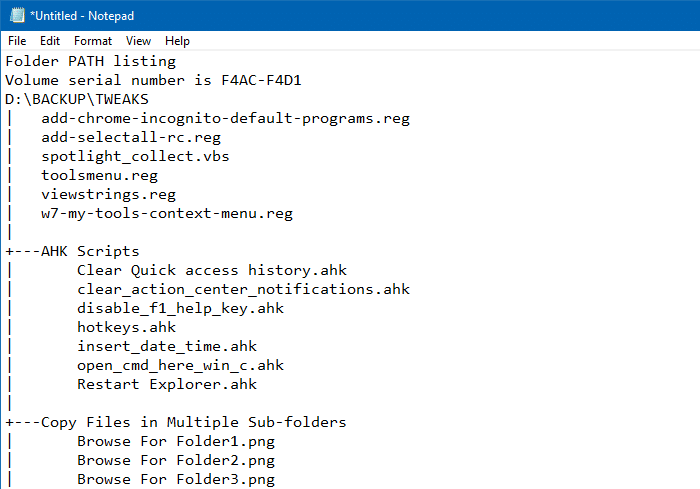
Добавьте «Print Directory Contents (Tree)» в контекстное меню
Чтобы добавить Print Directory Contents (Tree) в контекстное меню для папок:
- Используя Блокнот, создайте файл .reg из следующего содержимого:
Windows Registry Editor Version 5.00 [HKEY_CLASSES_ROOT\Directory\shell\printdirtree] @="Print Directory Contents (Tree)" [HKEY_CLASSES_ROOT\Directory\shell\printdirtree\command] @=hex(2):63,00,6d,00,64,00,2e,00,65,00,78,00,65,00,20,00,2f,00,63,00,20,00,74,\ 00,72,00,65,00,65,00,20,00,2f,00,61,00,20,00,2f,00,66,00,20,00,22,00,25,00,\ 31,00,22,00,20,00,3e,00,25,00,74,00,65,00,6d,00,70,00,25,00,5c,00,70,00,72,\ 00,69,00,6e,00,74,00,64,00,69,00,72,00,2e,00,74,00,78,00,74,00,20,00,26,00,\ 26,00,20,00,73,00,74,00,61,00,72,00,74,00,20,00,6e,00,6f,00,74,00,65,00,70,\ 00,61,00,64,00,2e,00,65,00,78,00,65,00,20,00,25,00,74,00,65,00,6d,00,70,00,\ 25,00,5c,00,70,00,72,00,69,00,6e,00,74,00,64,00,69,00,72,00,2e,00,74,00,78,\ 00,74,00,00,00
- Запустите файл .reg, дважды щелкнув по нему.
Шестнадцатеричный код, приведенный выше, переводится в следующую командную строку:
cmd.exe /c tree /a /f "%1" >%temp%\printdir.txt && start notepad.exe %temp%\printdir.txt
Это добавляет Содержание каталога печати (дерево) Команда в контекстное меню для папок.

Распечатать содержимое каталога с помощью Google Chrome
Откройте Google Chrome, введите путь к папке в адресной строке и нажмите клавишу ВВОД. Это показывает содержимое папки, отсортированной по имени с папками вверху. Вы можете сортировать его по своему желанию — по столбцу «Размер» или «Дата изменения» — благодаря функции JavaScript Chrome sortTable.
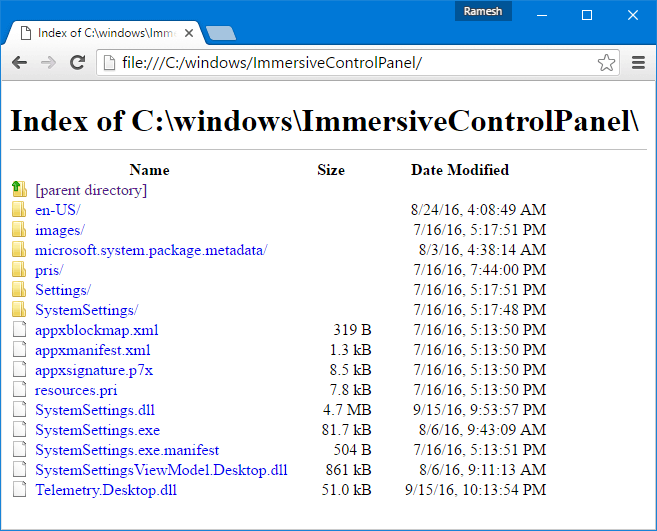
Хотя значки файлов и папок отображаются в обычном режиме, они не будут выводиться при печати содержимого каталога на физическом принтере или при выводе в файл.
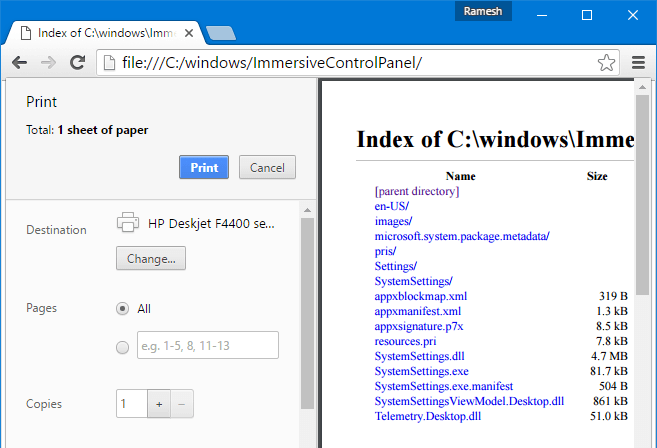
Содержание каталога печати с использованием Mozilla Firefox
В Mozilla Firefox списки каталогов отображаются лучше, с лучшей таблицей стилей.
Щелкните заголовок столбца Имя, чтобы отсортировать список по имени папки сверху.
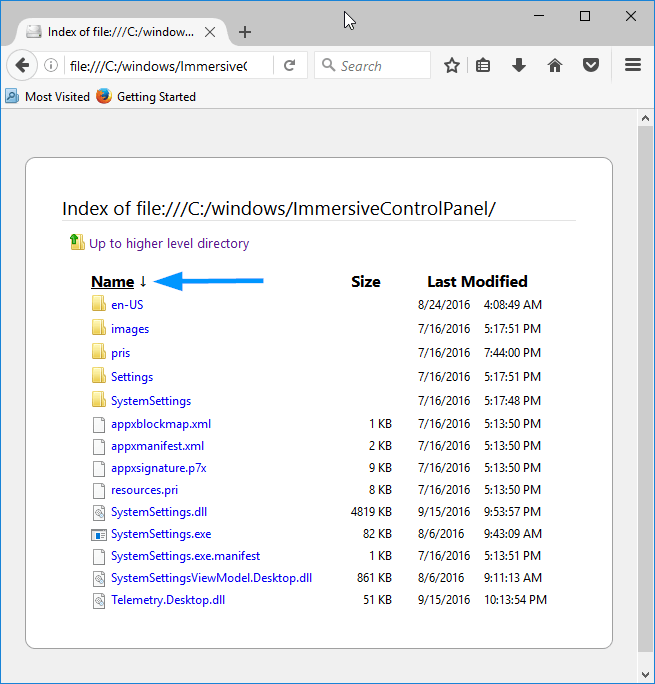
Значки файлов и папок выглядят аккуратно, но вы, скорее всего, не захотите видеть их в печати. В диалоговом окне предварительного просмотра Firefox будет отображаться значок для каждого файла в списке, но не для папок.
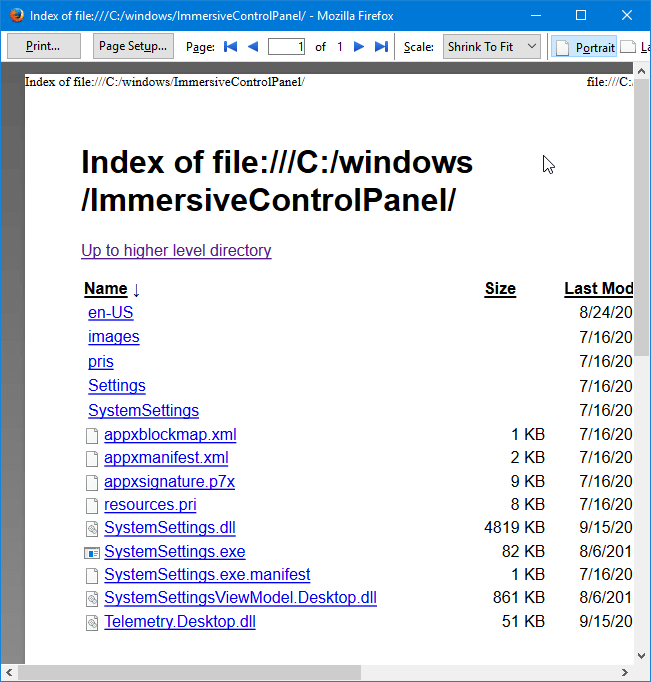
Вы можете применить свой собственный стиль к странице содержимого каталога и удалить значки файлов / папок с печати.
Добавить или удалить пользовательские стили
Запустите Firefox Developer Tools / Inspector, нажав Shift + F7. Альтернативно, используйте F12 (или Ctrl + Shift + i) и нажмите «Редактор стилей».
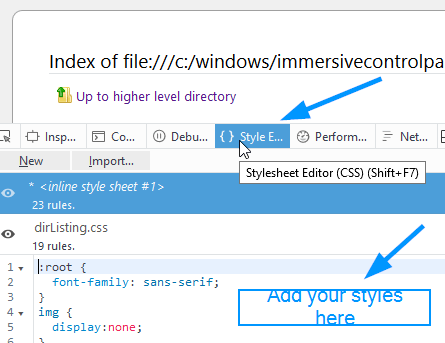
Добавьте следующее в редактор таблиц стилей.
.dir::after { content: "/" }
img { display:none }
затем удалять следующие строки в окне редактора стилей и закройте Инструменты разработчика (Ctrl + Shift + i).
.dir::before {
content: url(resource://gre/res/html/folder.png);
}Это может скрыть значки файлов и папок, чтобы предотвратить их печать. Кроме того, чтобы легко различать файлы и папки, Пользовательский код таблицы стилей добавляет косую черту («/») после имени каталога. Chrome, с другой стороны, делает это по умолчанию.
Итак, вот как выглядит предварительный просмотр, как и окончательный вывод на принтер или файл PDF.
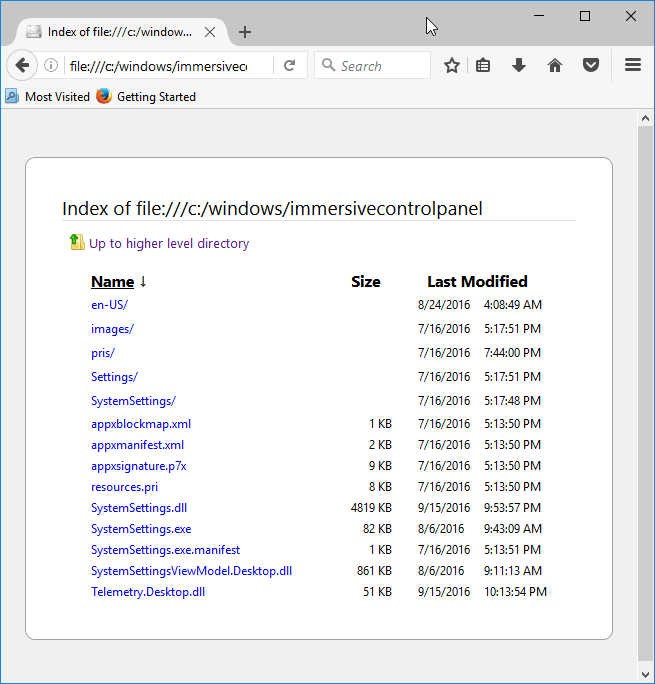
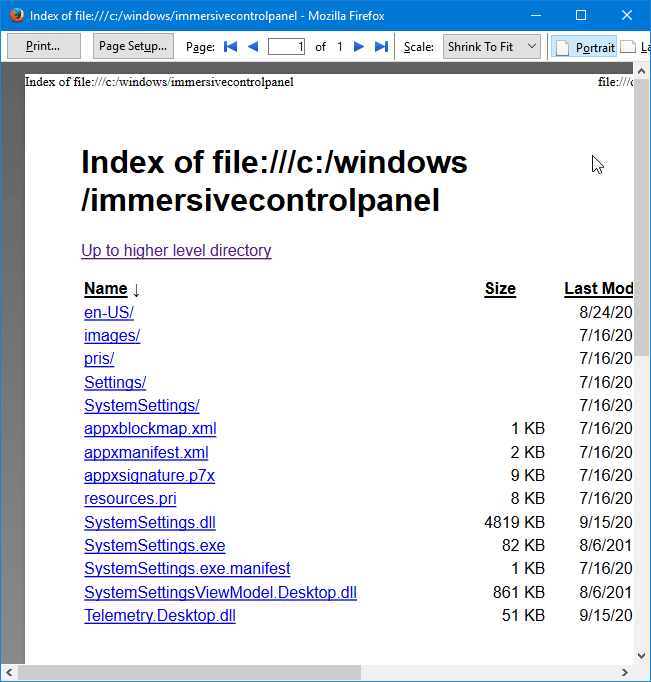
Примечание. В Internet Explorer или Microsoft Edge при вводе пути к каталогу открывается окно папки, а не браузер, отображающий содержимое папки.

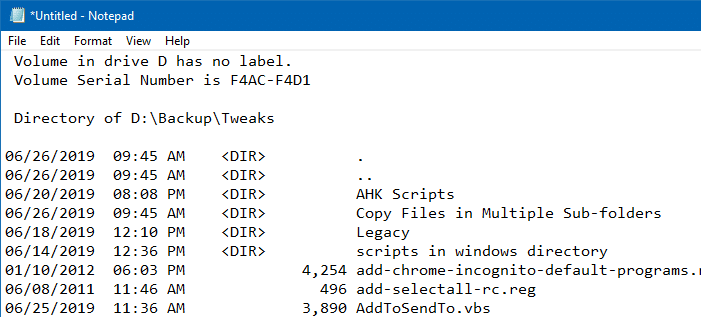
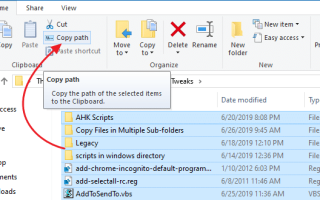
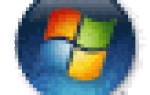
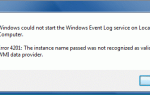
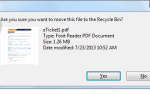
![[Исправлено] UAC запрашивает пароль, даже если вы вошли в систему как администратор](https://komputer03.ru/wp-content/cache/thumb/ff/01d90c1db5ae9ff_150x95.png)